Voulez-vous lire des disques DVD à tout moment sur presque tous vos appareils, sans stocker la vidéo DVD sur tous les appareils que vous souhaitez lire ? Eh bien, Plex est l’un des meilleurs services de streaming pour vous aider à le faire. Vous pouvez extraire un DVD pour Plexpuis stocker votre film DVD sur un ordinateur ou un serveur NAS. Ensuite, chaque appareil qui installe Plex Player peut lire votre DVD après avoir connecté votre compte personnel. Ici, nous allons vous guider sur la façon d’extraire un DVD pour Plex et de jouer «comme un DVD » avec VideoByte Ripper BD-DVD.
Sélectionnez un extracteur de DVD pour Plex Media Server
Plex ne peut pas lire la structure de fichiers DVD (Video_TS), donc la seule façon de profiter d’un DVD sur Plex est d’extraire le DVD dans un format vidéo régulier pris en charge par Plex. Trouver un DVD Ripper pour Plex n’est pas aussi facile que vous le pensez. À ce stade, certaines personnes envisageraient d’utiliser HandBrake pour extraire un DVD. Malheureusement, vous pouvez également constater que l’extraction de DVD à l’aide de HandBrake est en soi problématique. Par exemple, l’extraction de DVD avec HandBrake peut échouer au cours du processus.
Ensuite, un bon DVD Ripper – VideoByte Ripper BD-DVD peut vous aider à éviter de tels problèmes. Il peut contourner la protection des droits d’auteur et convertir presque tous vos disques DVD au format pris en charge par Plex, afin que vous puissiez les transférer vers le Plex Media Server pour la lecture.
VideoByte Ripper BD-DVD est largement reconnu comme le meilleur DVD pour Plex Media Server Ripper à ce jour. Avec l’aide du puissant programme, vous pouvez extraire des fichiers de disque DVD/DVD vers Plex avec une grande variété de formats vidéo tels que MP4, MOV, AVI, etc.
Contrairement à certains autres programmes similaires sur le marché, la fonctionnalité la plus avancée du logiciel est sa vitesse d’extraction rapide. Et la fonction d’extraction de DVD pourrait sûrement vous permettre de profiter des derniers films DVD sur Plex. Dans l’ensemble, VideoByte DVD Ripper pourrait rendre l’extraction de fichiers DVD plus un travail fastidieux.
Téléchargez simplement sa version d’essai gratuite et ouvrez le programme directement. Cela a ouvert une toute nouvelle vision de l’interface. Et puis suivez le tutoriel.
[Étape par étape] Convertir un DVD au format pris en charge par Plex
Voici le guide pour vous permettre de convertir et d’extraire facilement des DVD pour Plex.
Étape 1. Chargez le disque DVD dans VideoByte DVD Ripper
Insérez simplement votre disque DVD sur le disque dur de votre ordinateur. Vous pouvez afficher plusieurs menus existants dans la barre supérieure de l’interface principale. Cliquez sur le bouton « Charger le DVD » pour importer les fichiers DVD que vous souhaitez convertir en Plex.
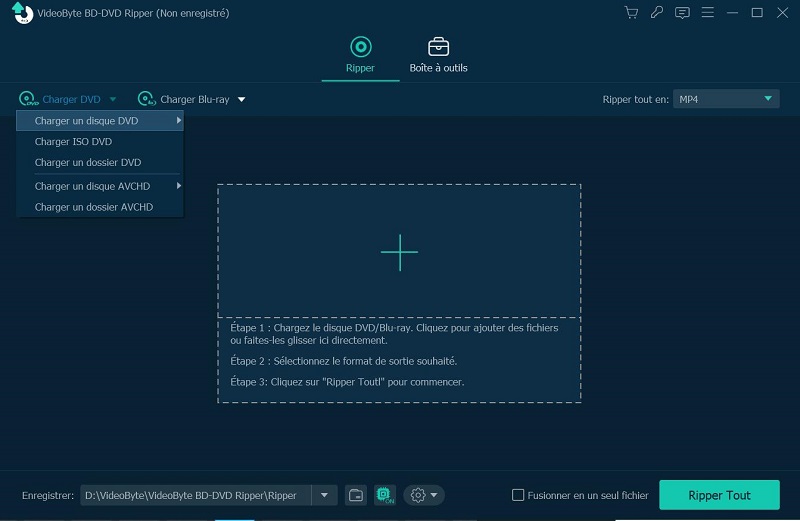
Étape 2. Sélectionnez le format de sortie DVD pour Plex
Les fichiers DVD chargés avec les informations en détail peuvent apparaître dans l’interface. Cliquez simplement sur l’icône « Extraire tout vers », afin de faire apparaître une fenêtre dans laquelle vous pouvez choisir les formats vidéo compatibles avec Plex Media Server tels que H.264/H.265 MP4, MKV dans la liste déroulante.
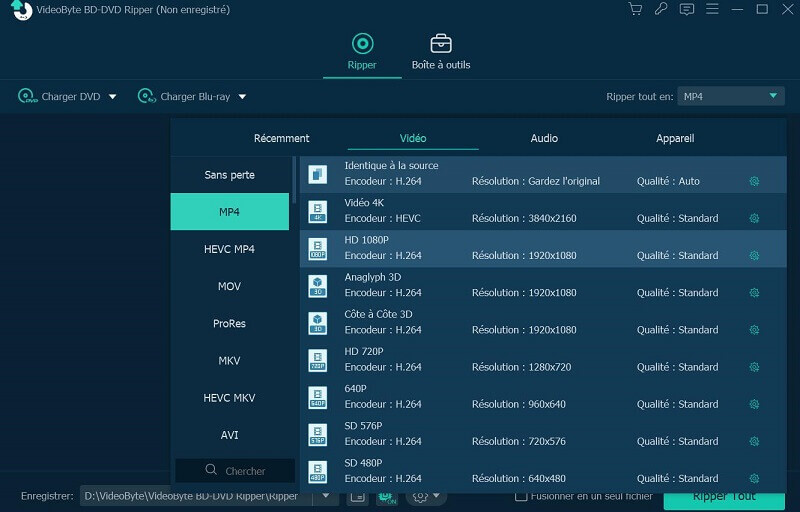
Étape 3. Sélectionnez les pistes audio et sélectionnez une piste de sous-titres
N’oubliez pas de sélectionner toutes les pistes audio souhaitées et de sélectionner l’une des pistes de sous-titres. Après avoir téléchargé le DVD, ses pistes audio seront sélectionnables dans Plex et la piste de sous-titres sera intégrée dans la vidéo DVD en tant que sous-titre permanent.
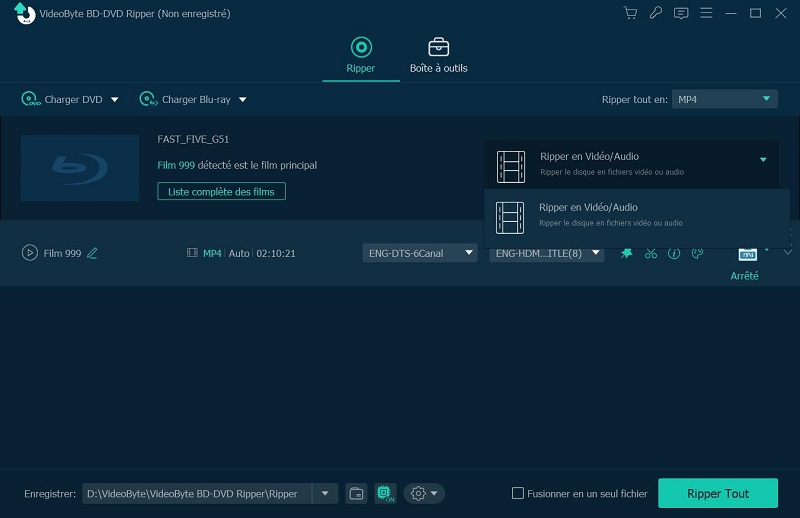
Étape 4. Commencez à extraire le DVD pour Plex
Vérifiez les listes de lecture de DVD que vous souhaitez rip, puis cliquez sur le bouton « Extraire tout » dans le coin inférieur droit, et le processus de conversion de DVD en Plex commencera immédiatement.
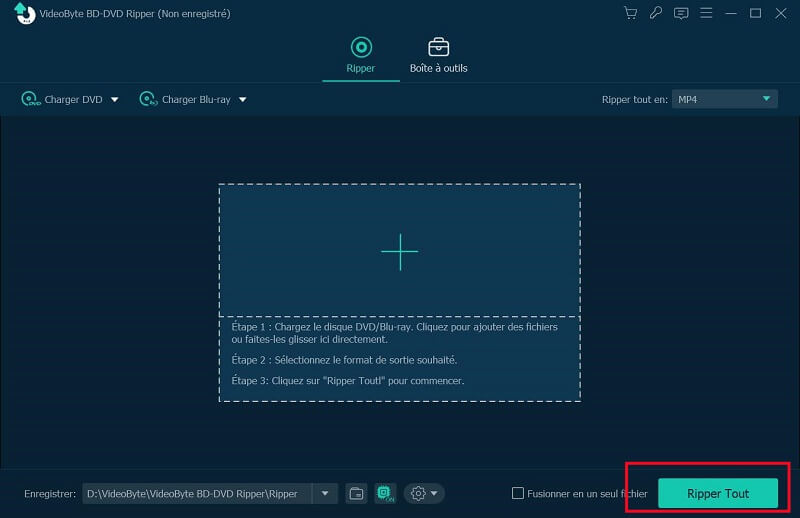
Après cela, vous pouvez facilement obtenir un fichier de film DVD extrait sur le disque dur de l’ordinateur que vous avez sélectionné auparavant. Ensuite, vous pouvez diffuser des films DVD sur Plex Media Server.
Comment faire en sorte que les vidéos DVD ressemblent à « un vrai DVD » dans Plex
Q : Comment extraire un DVD pour lire « comme un DVD » ?
Ceci est généralement demandé dans le forum Plex. Nous vous expliquerons en détail comment installer Plex et télécharger un DVD sur Plex. Mais avant cela, concentrons-nous sur la façon de renommer votre fichier DVD converti avant de le télécharger sur Plex, afin qu’il puisse agir comme un vrai DVD dans Plex.
Après avoir extrait un DVD vers Plex avec VideoByte DVD Ripper et téléchargé un DVD sur Plex de la bonne manière, le film DVD dans Plex ressemblera à ceci : il a des pistes audio sélectionnables et des extras (listes de lecture DVD).
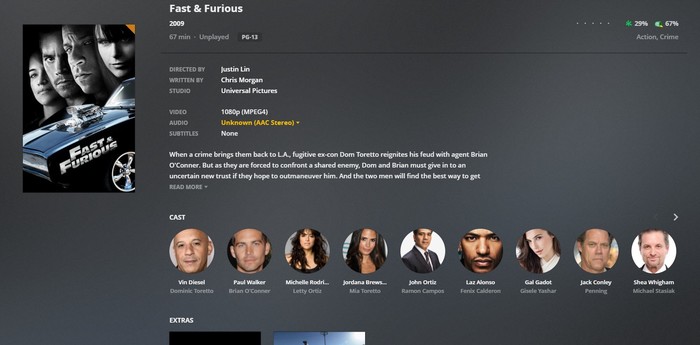
1. Créez un dossier sur le nom de votre ordinateur « Films ». Dans ce dossier, créez un nom de dossier en tant que nom de votre DVD + (année de sortie), tel que « Fast and Furious (2009) ».
2. Nommez votre film principal comme le film dossier et nommez vos extras listes de lecture DVD en fonction du type supplémentaire :
- behindthescenes
- supprimé
- featurette
- interview
- scène
- court
- trailer
- autre
Ainsi, la structure de dossier ultime peut être comme ceci :
Films
Fast and Furious (2009)
Fast and Furious (2009) .mp4
Bar Fight-deleted .mp4
Fight-scene .mp4
...
Vous pouvez également lisez ceci si vous ne vous sentez pas assez clair :
Plex officiel – Comment séparer les actifs multimédias locaux – Films
Maintenant, installons Plex et ajoutons tout le dossier vidéo DVD à Plex !
Étape 1. Il suffit de télécharger Plex Media Server à partir du site officiel de Plex et de l’installer. Lors de l’installation, connectez-vous à votre compte Plex sur son site Web.
Remarque : Vous devez télécharger à partir de « Plex Media Server » mais pas de « Apps & Devices ». « App & Devices » est pour installer Plex Player.
Étape 2. Après l’installation, lancez Plex Media Server, puis cliquez avec le bouton droit sur l’icône de Plex Media Server et clip sur « Open Plex ».
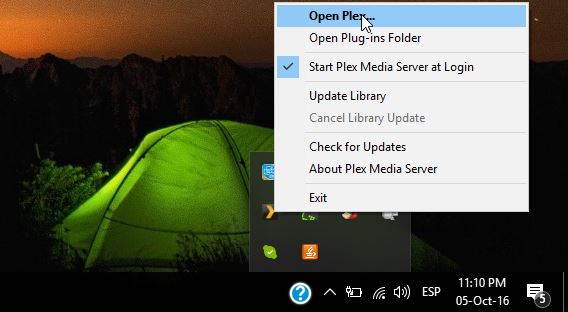
Étape 3. Son interface principale serait apparaissent sur la page Web. Cliquez sur « Movies – Edit – Add folders » pour ajouter un DVD à Plex.
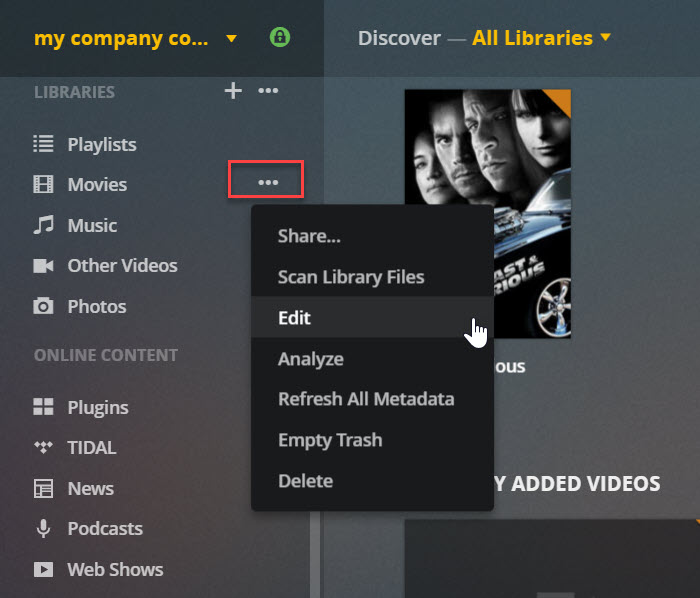
Étape 4. Cliquez sur « Parcourir le dossier multimédia » et choisissez le dossier complet des films DVD « Films » puis cliquez sur le bouton « Ajouter une bibliothèque ». Attendez un peu, Plex aura besoin d’un peu de temps pour charger les informations du film DVD à partir de sa base de données.
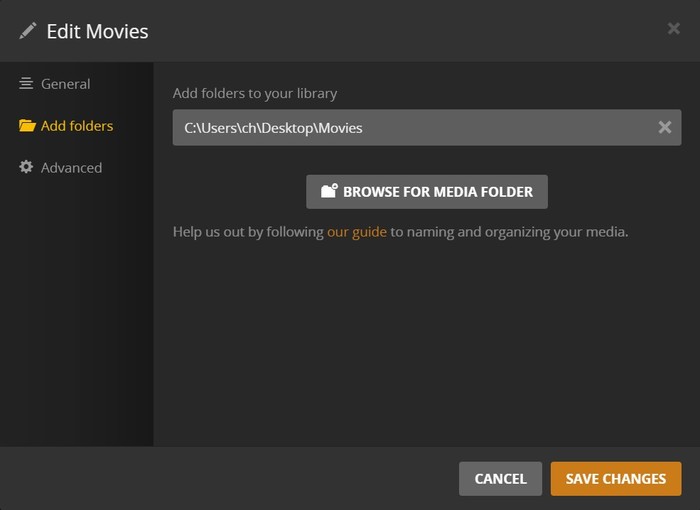
Maintenant, vous avez terminé le processus de conversion de DVD pour Plex et de télécharger le film DVD sur Plex. Plex vous donne la possibilité d’accéder à tous vos fichiers multimédias sur la télévision, l’ordinateur, les téléphones où que vous soyez. Ainsi, par exemple, si vous avez installé Plex Player sur votre iPhone, vous pouvez lire des DVD avec Plex directement sans importer le DVD sur l’iPhone.
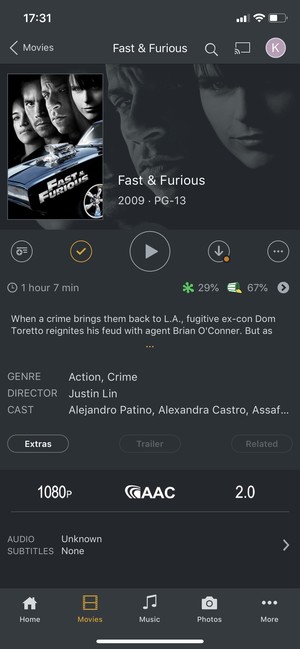
Si vous utilisez votre ordinateur comme serveur multimédia Plex, l’ordinateur doit être allumé pendant que vous regardez un film DVD sur d’autres appareils. Pour cette raison, certaines personnes installeront Plex Media Server sur NAS. Le NAS a été conçu pour fonctionner 7 x 24 heures sans interruption.
Enfin, permettez-moi de prendre une minute pour résumer les principaux points de tout le texte. Les gens essaient de convertir un DVD en Plex Media Server car ils veulent lire des fichiers DVD sur divers appareils à tout moment et n’importe où. De nombreuses personnes choisissent d’utiliser HandBrake lorsqu’elles rencontrent le problème de l’extraction de DVD. Pourtant, ils ne peuvent pas extraire des DVD protégés contre la copie et en particulier les DVD les plus récents en utilisant HandBrake. Si vous utilisez une application comme VideoByte Ripper BD-DVD qui a le meilleur rapport prix/performances, cela pourrait être économique avec du temps et des efforts. Quelle est votre opinion ?



